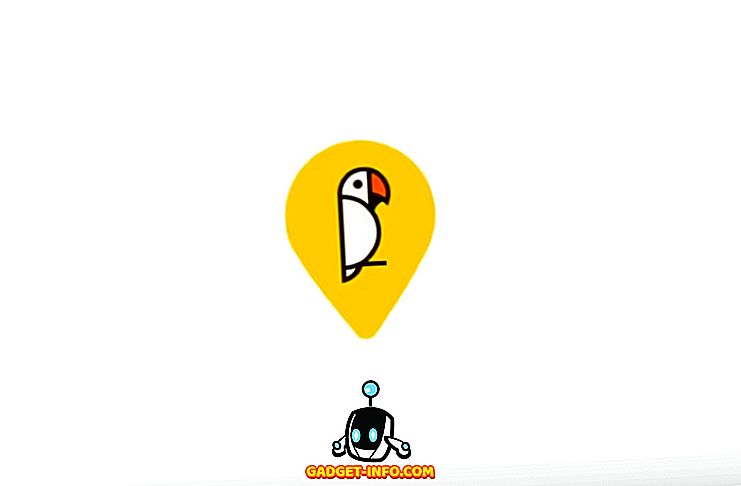Google Photos a été initialement publié en tant que successeur de Picasa lors de la conférence Google I / O en 2015, mais l'application a rapidement réussi à gagner du terrain. Cela est en partie dû au fait que l'application est pré-chargée sur la plupart des appareils Android de nos jours, mais ce n'est pas tout, car l'application offre des fonctionnalités alléchantes telles que l'intégration de Drive, la possibilité de sauvegarder des images à partir du bureau, etc.
L'application compte désormais 200 millions d'utilisateurs actifs par mois, il ne devrait donc y avoir aucun doute quant à sa popularité. De plus, l'application s'améliore à chaque mise à jour, il est donc important d'être à jour en ce qui concerne ses fonctionnalités. Bien que vous connaissiez bien les fonctionnalités de base de Google Photos, vous avez peut-être manqué certaines fonctionnalités cachées et avancées. Alors, sans plus attendre, voici 7 astuces Google Photos que vous devriez connaître:
1. Ajustez facilement la date et l'heure de plusieurs photos
Nous adorons prendre des photos lorsque nous voyageons. Toutefois, si vous voyagez très loin, vous risquez de manquer de changer de fuseau horaire, ce qui désorganisera la bibliothèque de Google Photos avec des images comportant des horodatages erronés. Vous devrez ensuite modifier les horodatages de chaque photo individuellement, ce qui peut s'avérer une tâche ardue. Heureusement, la nouvelle fonctionnalité de Google Photos vous permet de modifier facilement l’horodatage de plusieurs photos à la fois .
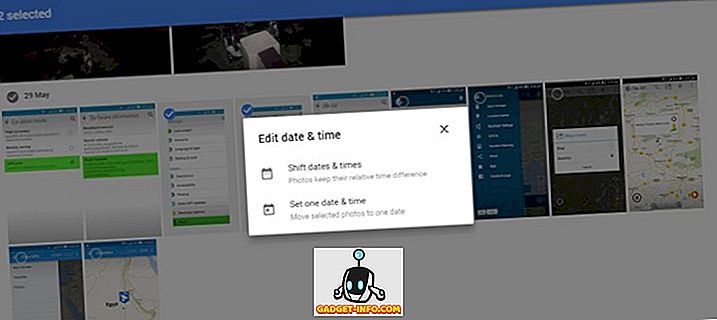
Pour ce faire, sélectionnez simplement les photos dont vous souhaitez modifier l’horodatage, puis cliquez sur « Modifier la date et l’heure » dans le menu déroulant. Vous pourrez ensuite décaler ou définir les horodatages et prévisualiser les modifications avant de les enregistrer.
2. Créer des albums partagés avec des suggestions intelligentes
Le partage d'albums via des liens fait partie de Google Photos depuis sa parution et reste l'une de ses caractéristiques les plus prisées. Avec la récente mise à jour, Google a encore amélioré la fonctionnalité. Les albums partagés sont désormais plus intelligents, car ceux qui rejoignent des albums peuvent ajouter des commentaires à des images individuelles ou à des albums. Après avoir reçu un album partagé, vous obtiendrez également des suggestions intelligentes pour y ajouter vos photos .
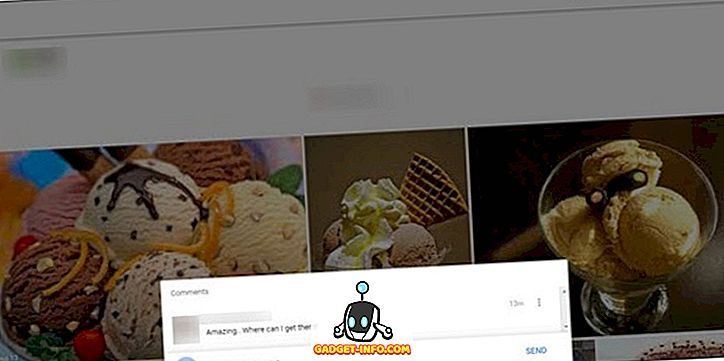
Si vous souhaitez ajouter une photo à l'album partagé, vous n'avez pas à l'attendre. Vous pouvez simplement ajouter vos meilleures photos sur l'album en un clic, pour que chacun puisse se régaler.
3. Créez des films, des animations et des collages impressionnants
Google Photos n'est pas seulement intelligent, c'est amusant aussi. Vous pouvez l'utiliser pour créer des films, des animations et des collages impressionnants à l'aide de vos images. Si vous venez d'assister à un événement et souhaitez maintenant faire un film des images sur lesquelles vous avez cliqué, Google Photos est votre ami. Vous pouvez éditer ces films, animations et collages selon vos souhaits et les transformer en un souvenir tout à fait magnifique.
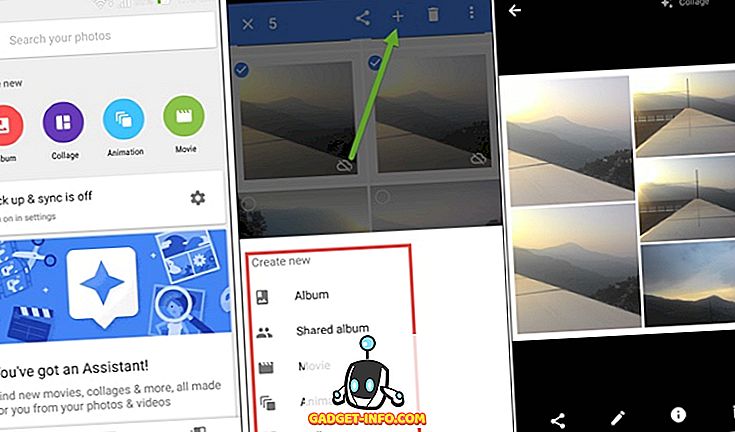
Pour ce faire, il vous suffit de sélectionner les photos souhaitées, puis de cliquer sur le signe Plus que vous voyez en haut à droite. Cela fait, vous allez définir la possibilité de créer un nouvel album, un collage, une animation et même un film . C’est tout, Google va opérer de manière magique et vous donner des photos superbes en un rien de temps.
4. Récupérer le stockage en convertissant des images d'original en haute qualité
Vous avez peut-être sauvegardé vos photos dans leur taille originale jusqu'à présent sans vous soucier de la taille qu'elle occupe, mais si vous souhaitez changer d'avis maintenant, Google Photos vous permet de le faire. Vous pouvez facilement convertir la taille des photos que vous aviez initialement sauvegardées dans leur taille originale en taille haute qualité. Vous pouvez modifier la taille en haute qualité en allant dans Paramètres → Libérer le stockage de l'appareil .
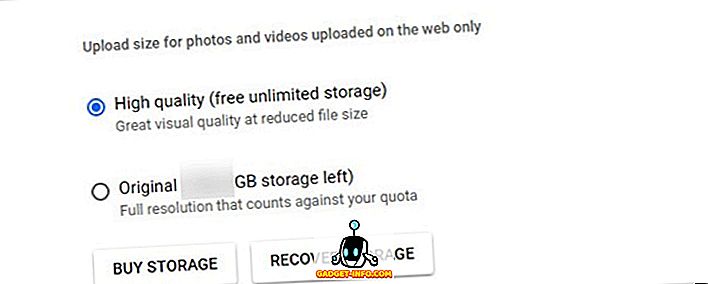
Vous trouverez la possibilité de réduire la taille de la photo dans les paramètres de Google Photos. Toutefois, si vous commencez par télécharger vos photos en haute qualité, il se peut que cela ne vous soit pas très utile. Mais si vous faites partie des nombreuses personnes qui ont téléchargé beaucoup de photos dans leur taille originale, cela vous permettra d'économiser de l'espace.
5. Supprimer les données d'emplacement géographique pour la confidentialité
Google Photos utilise les données de localisation de vos photos pour trier et regrouper les photos en fonction de l'emplacement où elles ont été prises. Bien que cette fonctionnalité soit très pratique, elle peut devenir une nuisance lorsque vous partagez vos photos avec d'autres. Vous ne voulez peut-être pas que tout le monde sache où la photo a été prise. Après tout, les données de localisation sont quelque chose de privé pour beaucoup.
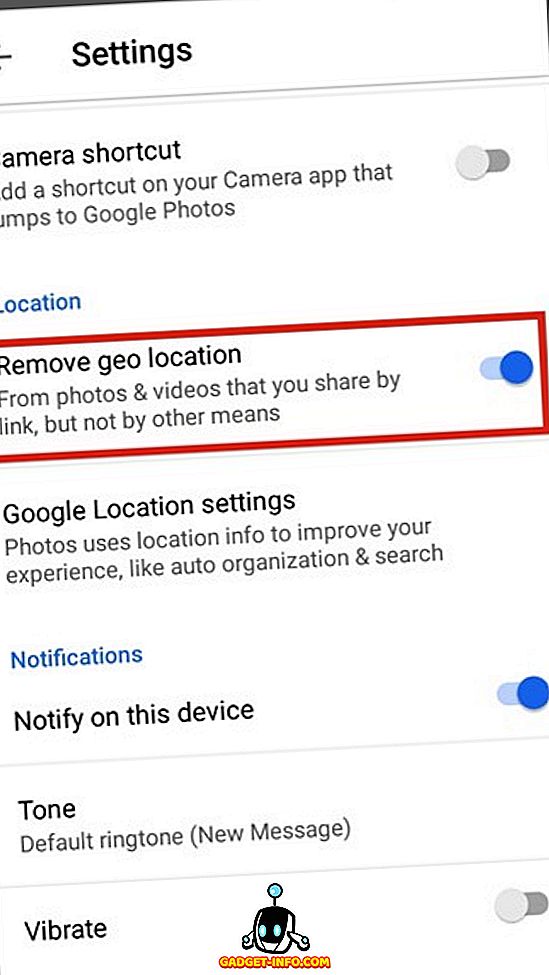
La bonne nouvelle est que Google Photos vous permet de supprimer les données de localisation des images. Ainsi, si vous souhaitez partager une photo sans partager les données de localisation, accédez simplement à Paramètres et activez « Supprimer la géolocalisation ».
6. Entrez votre Emoji préféré dans la recherche pour afficher les photos correspondantes.
Vous avez peut-être beaucoup entendu parler de l’intelligence de la recherche sur Google Photos, mais même dans ce cas, vous ne vous attendriez pas à ce qu’il affiche des photos sans que vous ayez tapé le mot exact, n'est-ce pas? Eh bien, si vous ne le faites pas, vous aurez une grosse surprise. Vous pouvez maintenant rechercher des photos que vous avez téléchargées précédemment avec l'aide de emojis.
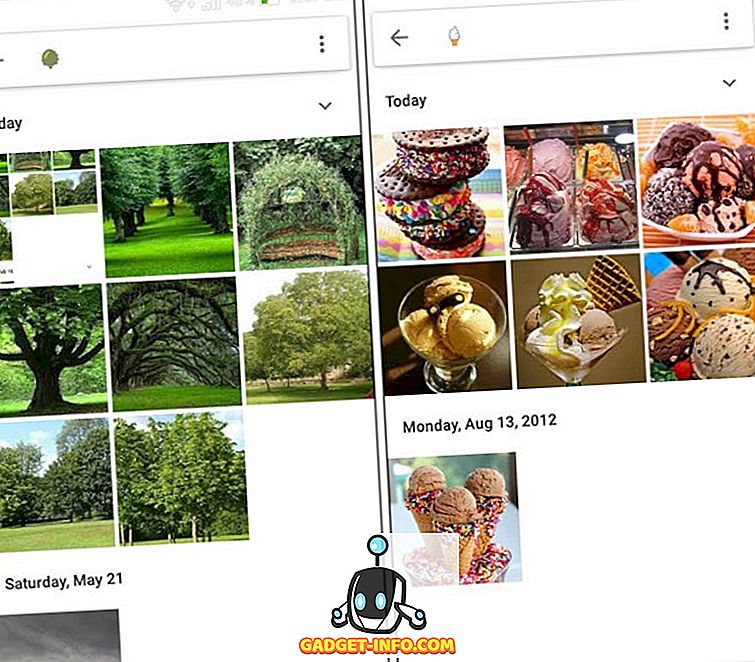
En gros, vous n'avez pas à taper de la glace, des étoiles ou quoi que ce soit dans le champ de recherche, s'il y a un emoji pour cela. Google Photos est capable de rechercher vos images en utilisant uniquement les emoji . Alors, essayez de saisir vos émojis préférés dans le champ de recherche et voyez ce qui apparaît. N'oubliez pas que cette fonctionnalité nécessite que vous soyez connecté à Internet pour fonctionner.
7. Mix and Match Search
Nous devons mentionner à nouveau l’étonnant émerveillement de la fonctionnalité de recherche de Google Photos. La fonctionnalité de recherche de Google Photos est si étonnante que vous pouvez saisir plusieurs variables en même temps dans le champ de recherche et obtenir uniquement le résultat recherché.
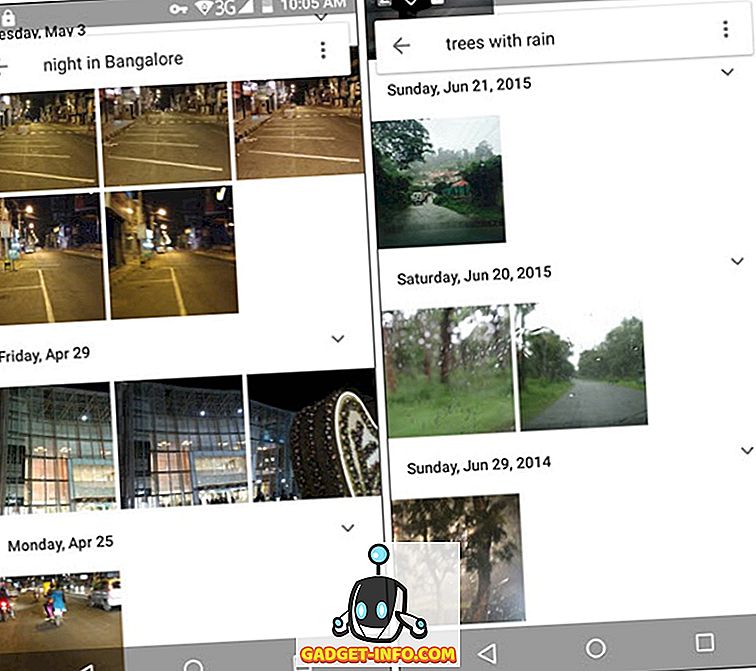
Entrez différents éléments tels que des personnes, des lieux et des éléments ensemble et vous serez surpris de voir à quel point la fonctionnalité de recherche de Google Photos est précise. Google aime appeler la recherche dans Google Photos «intelligente» et, une fois que vous l'avez utilisée, nous sommes presque sûrs que vous l'accepterez.
Conclusion
Lorsqu'il y a tellement de choses dans une application, il y a des chances que celle-ci soit confuse. Toutefois, les fonctionnalités de base de Google Photos ne perdent pas leur charme simplement parce qu’elles sont capables de beaucoup plus maintenant. La sauvegarde facile et les créations amusantes ont toujours un rôle important à jouer dans son arsenal toujours croissant de fonctionnalités, mais avec ses nouvelles fonctionnalités intelligentes, Google Photos se dirige vers de nouveaux sommets.
En utilisant ces astuces et conseils astucieux, vous pourrez tirer le meilleur parti de Google Photos. Certaines de ces fonctionnalités ont été déployées assez récemment. Vous devrez donc peut-être mettre à jour l'application avant de pouvoir les utiliser. Veillez donc à vérifier si vous disposez de la dernière version de l'application sur votre appareil avant de décider d'explorer toutes ces options. Consultez les conseils et astuces de Google Photos et dites-nous ce que vous en pensez. Nous aimerions également connaître les autres astuces de Google Photos que nous aurions peut-être ratées. Sound off dans la section des commentaires ci-dessous.